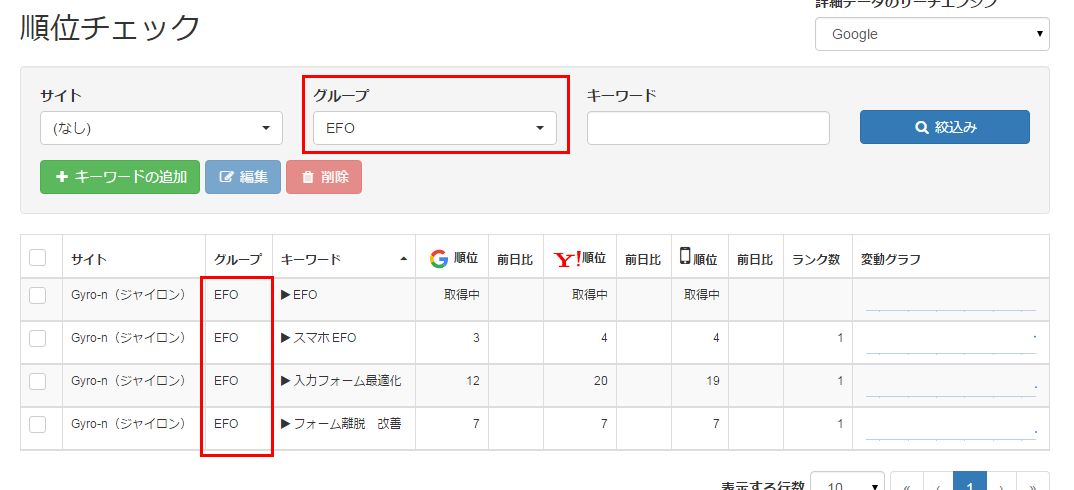- Categories Gyro-n SEO, Gyro-n SEO概要
SEOスタート時の登録手順
Gyro-n SEOの順位計測のしくみ
そのため、まずは計測するサイトの登録を行う必要がございます。
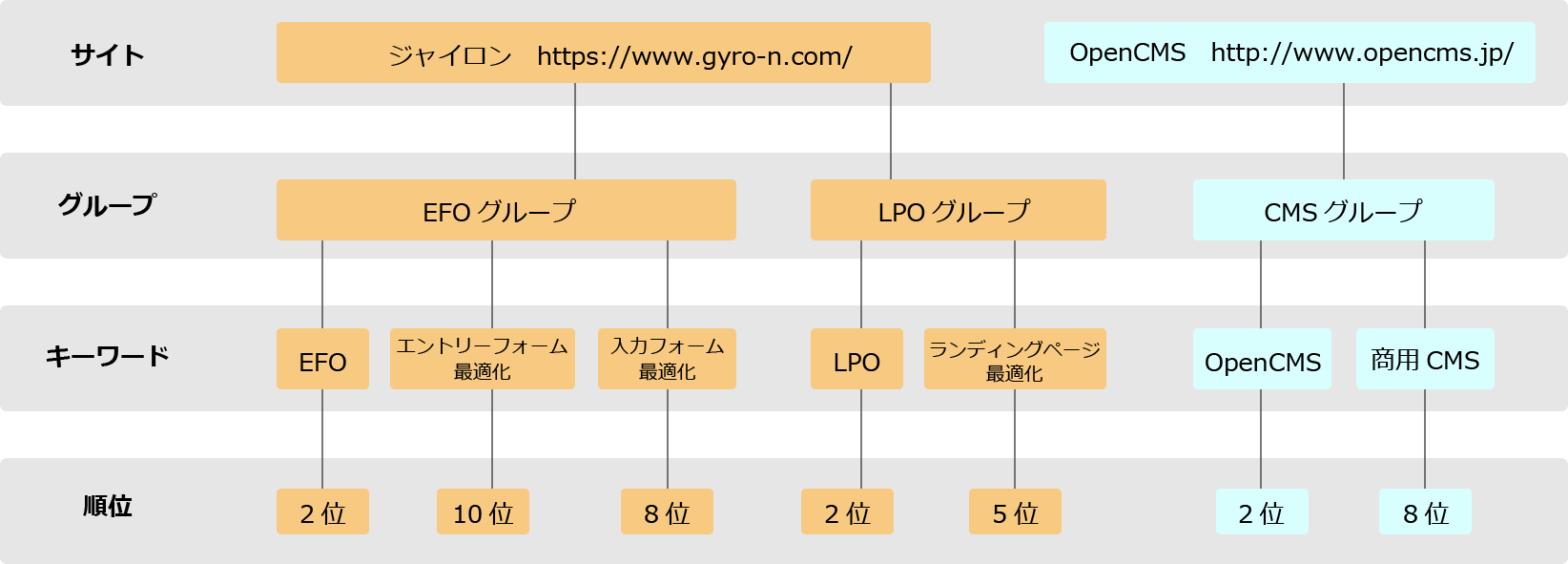
順位データの計測登録手順
サイト登録
計測サイトが未登録の場合、「順位チェック」画面では下記アラートが表示されており、「サイトを登録する」ボタンよりサイトをご登録いただけます。
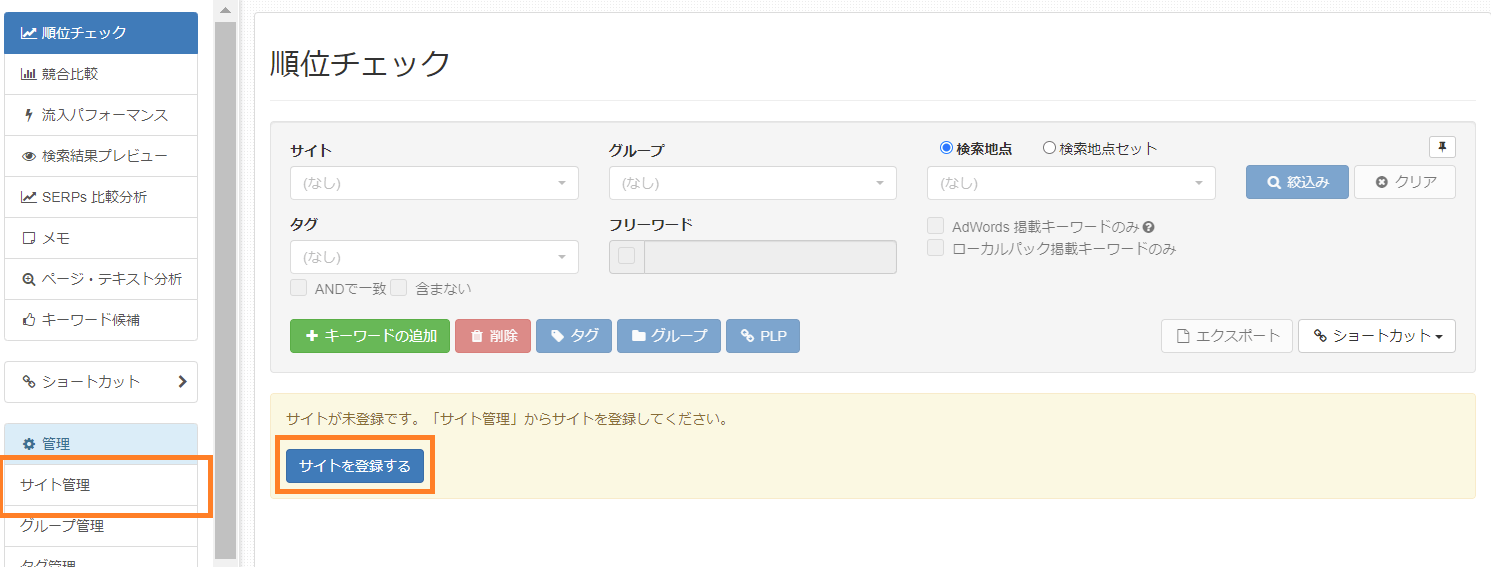
左サイドのメニューバーの「サイト管理」画面の「+サイトの追加」ボタンからも同様の手順にてご登録いただけます。
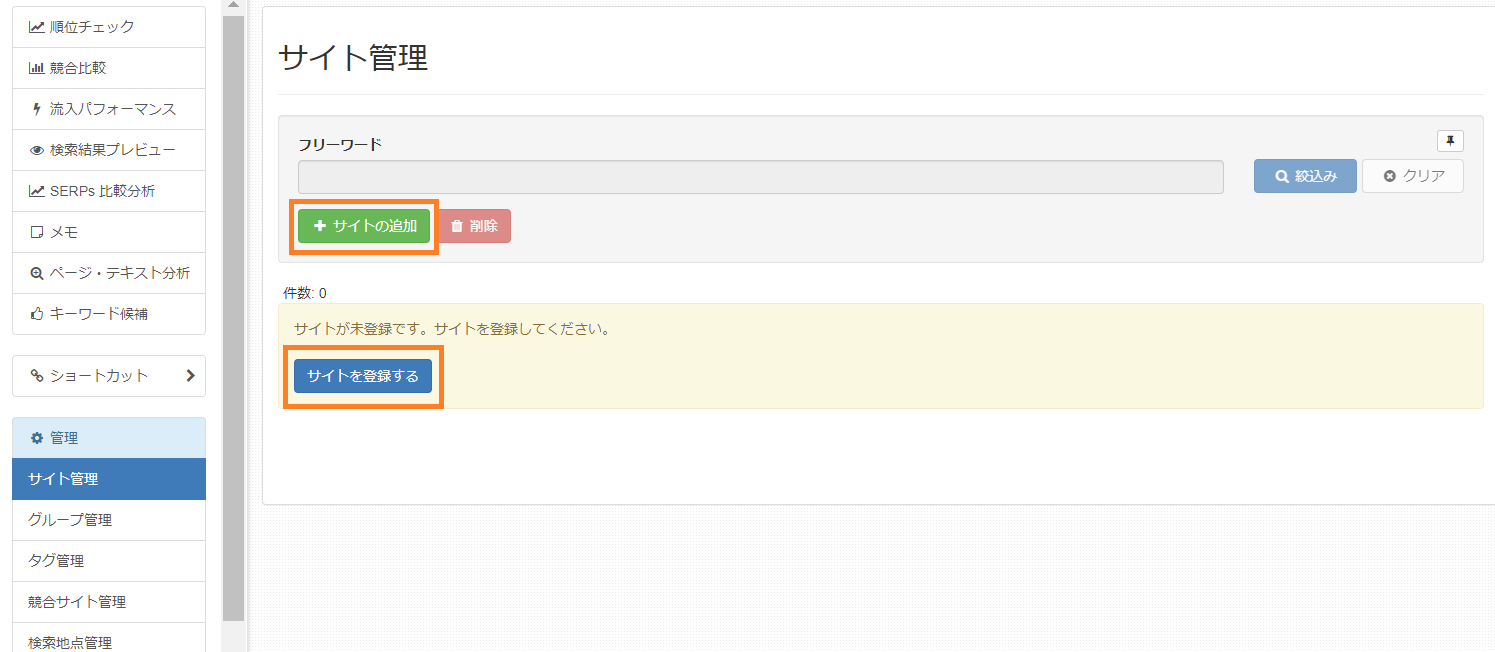
「サイト追加」画面から、サイト名、サイトドメイン、電話番号を入力し、「保存」ボタンをクリック。
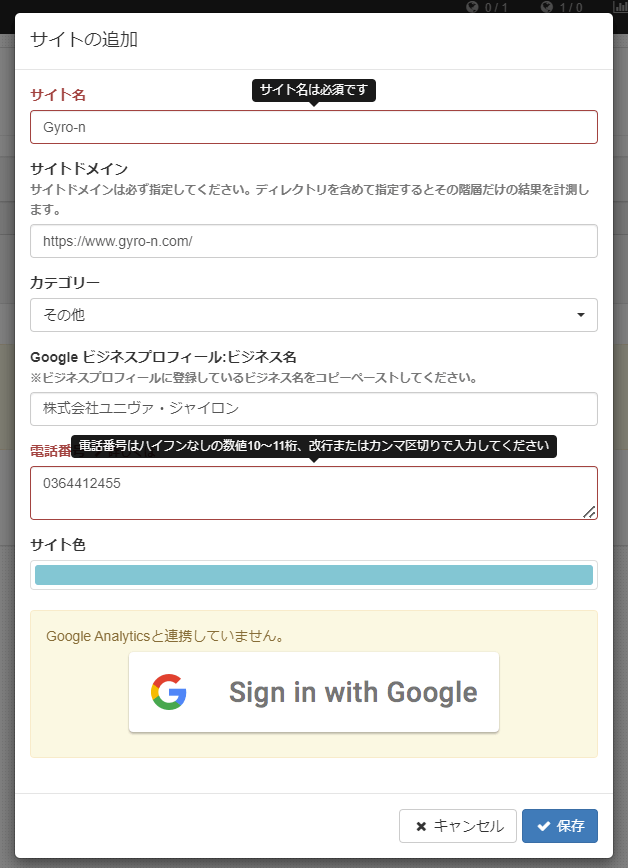
| 項目名 | 内容 |
|---|---|
| サイト名 | 自由な文字列で記述が可能です。 例)ビューティーショップ●● ECサイト |
| サイトドメイン | ウェブサイトのドメインを入力します。http://などのスキームは保存すると自動的に削除されます。サイトドメインはFQDNで指定してください。 例)www.beautyshop.com |
| カテゴリー | プルダウンよりサイトの形態に最も近いカテゴリを選択ください。 |
| Google ビジネスプロフィール:ビジネス名 | 飲食店や美容室など店舗型ビジネスを構えているWebサイトをご登録の場合は、その店舗のGoogle ビジネスプロフィール名をコピー&ペーストしてください。 例)ビューティーショップ●● |
| 電話番号 | 店舗のGoogleビジネスプロフィールに登録されている電話番号を、ハイフンを抜いて入力ください。電話番号を複数登録している場合には、改行またはカンマ区切りで入力してください。 |
サイトがGyro-n管理画面に登録されました。 ※サイトのドメインを間違えて登録してしまうと正しい順位の取得が行えません。
※サイトのドメインを間違えて登録してしまうと正しい順位の取得が行えません。
間違えて登録してしまった場合には、上記キャプチャの右側にある「編集」ボタンよりご修正ください。
※登録したサイトを削除したい場合は、チェックボックスをチェックし、「削除」ボタンをクリックして実行します。
サイトを削除すると、サイトに紐づいているキーワードデータがすべて削除されます。一度削除したキーワードデータは復旧することができませんのでご注意ください。
登録したサイトに対して、キーワードを登録
左サイドの「順位チェック」メニューをクリックし、順位チェック画面を表示し、「+キーワードの追加」ボタンをクリック。
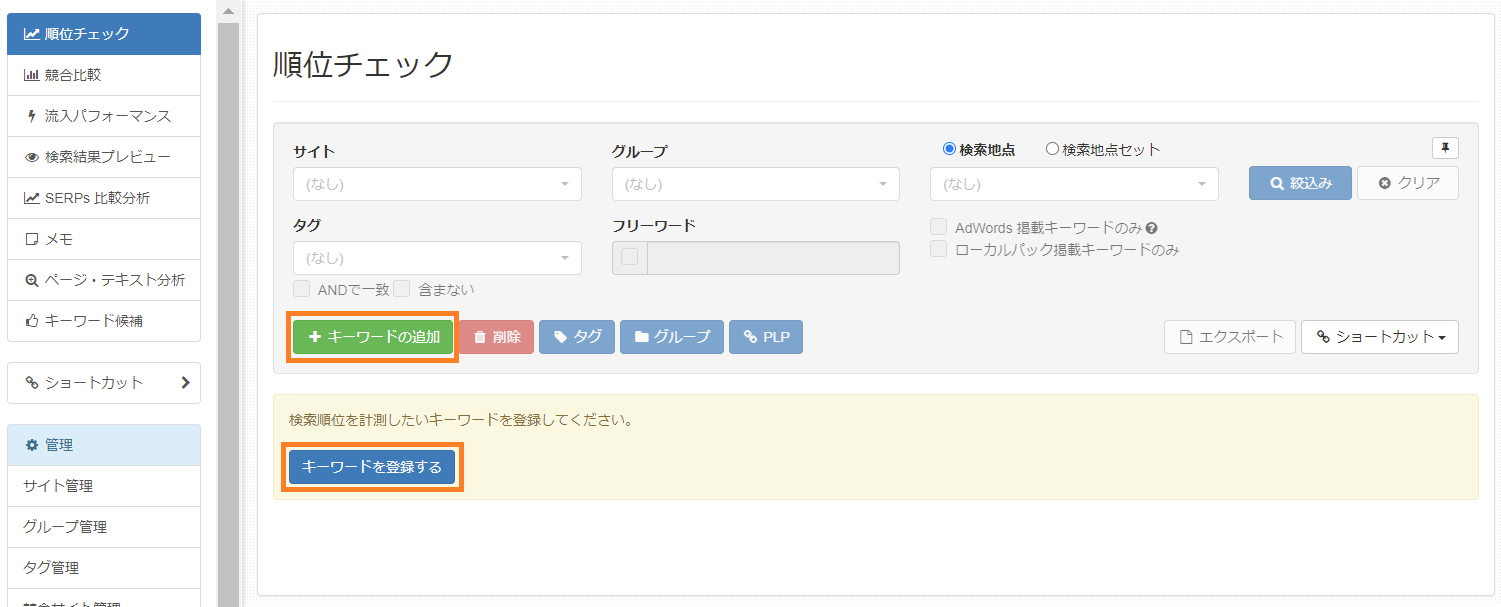
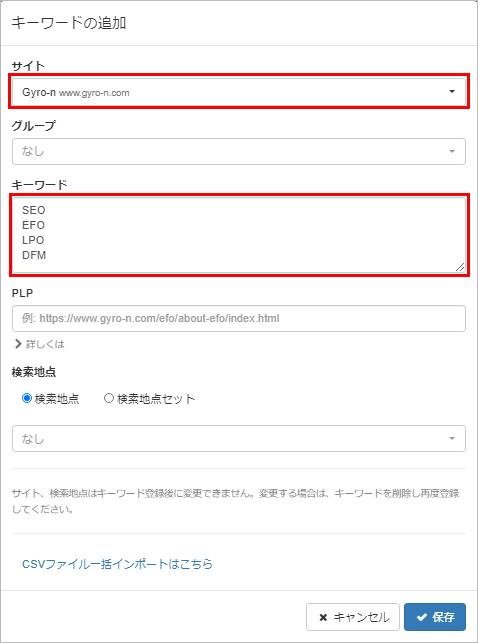
| 項目名 | 内容 |
|---|---|
| サイト | プルダウンから、「サイト管理」で登録したサイト名が表示されます。キーワードを紐づけるサイトを選択します。 |
| グループ | 「グループ管理」画面にて作成頂いたグループを設定することができます。 競合比較機能をご利用いただく場合には、製品やサービス別に競合サイトが異なるかと思いますので、そちらを分類する際にご活用頂けます。その他対策のプライオリティ別にキーワードを分けるなど、どんな用途の分類にもお使いいただけます。 「グループ管理」にて作成したグループ名が表示されます。 ※グループは、キーワード登録後も自由に変更が可能です。 |
| キーワード | 毎日の順位取得を行いたいキーワードを入力します。 改行して入力することで、複数個まとめて登録が可能です。 |
| PLP | 登録キーワードに対する検索結果対象ページURLを設定します。 PLPを設定することで、自サイトのページの中で「最上位表示される」と想定しているページが、きちんと検索結果に表示されているか確認することができます。 例)「SEOツール 金額」の場合、ジャイロンではツールの金額ページを検索結果に表示させたいので、こちらのURLを設定します。 |
| 検索地点 | キーワードの検索地点を選択できます。
※検索地点はエリアではなく、特定の地点の指定になります。(例:○○駅) |
※下記では任意の項目(グループ・PLP・検索地点)は空白で設定しています。
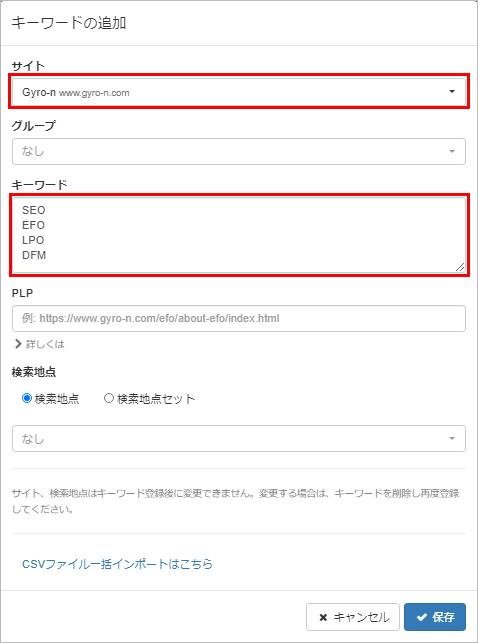
「保存」ボタンをクリックすると、キーワードが登録されます。
キーワードは「取得中」と表示され、取得完了後には最新の順位が表の中に反映されます。
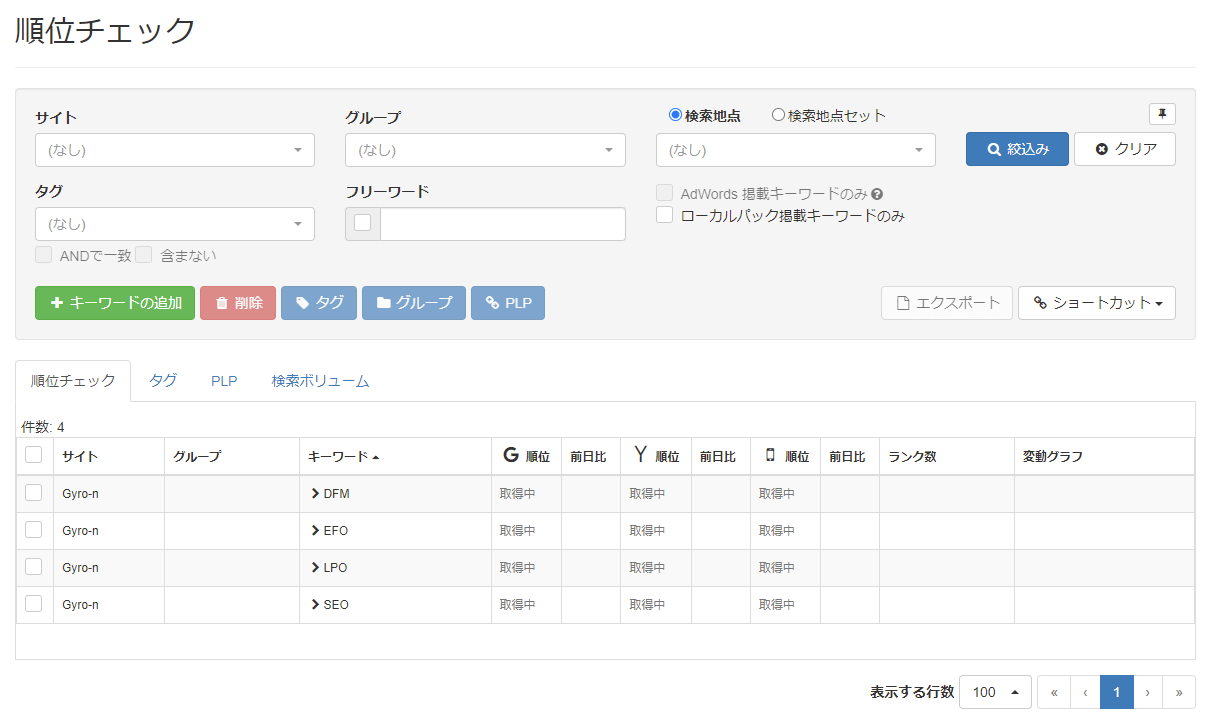
検索地点(ローカルワード)を設定しない場合のキーワードの扱いについて
Gyro-nツールは、関東圏にあります。
キーワード登録時に検索地点を指定しない場合には、関東圏IPアドレス・シークレットモードを使用したSERPsデータを取得します。
補足
キーワードによっては、ユーザーの検索している地域の情報が考慮され、検索結果に反映されます。
そのため、ターゲットとしている地域のユーザーが実際に見ている検索結果と、Gyro-nのようなツールで取得している検索結果が必ずしも類似しているとは限りません。Gyro-n SEOでは、検索地域に影響されやすいキーワード(例:美容室、飲食店など)を計測する際にご活用いただける「ローカル検索機能」を用意しております。
地域検索に対応した機能「ローカル検索機能」
検索地点を登録(ローカル検索機能)
左サイドのメニューバーから「検索地点管理」をクリックし、緑の「+検索地点の追加」ボタンを押下します。
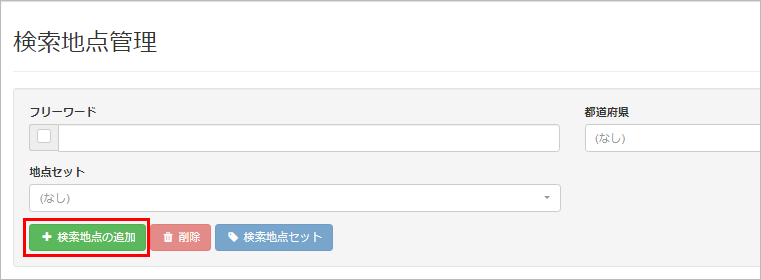
地名や駅名を検索し、検索地点にしたい位置に赤いピンを設置します。
位置の微調整を行われたい場合には、マップ上でダブルクリックを行って任意の地点にピンを設置いただくことも可能です。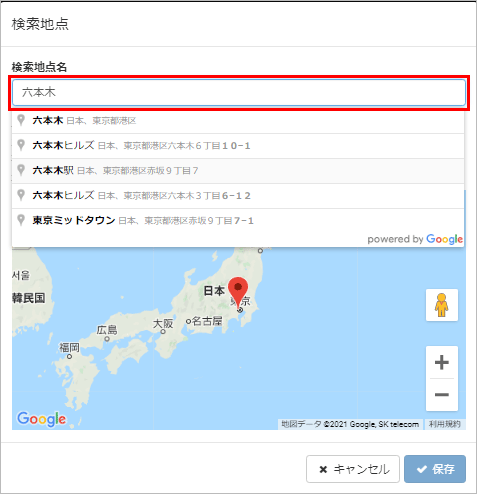
地点が選択できましたら「保存」をクリックします。
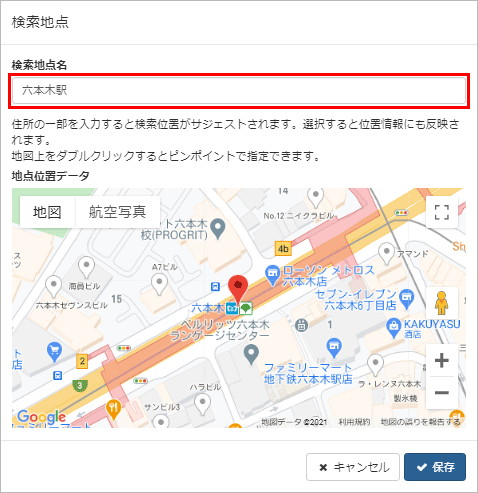
検索地点が設定されました。
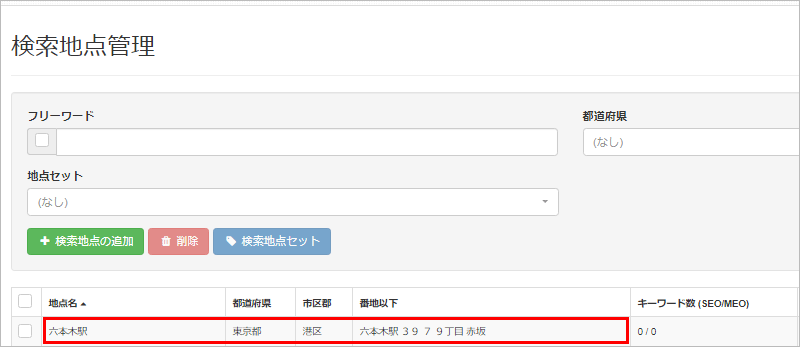
検索地点設定の注意点
※既に登録済みのキーワードに、検索地点を追加することはできません。
検索地点を追加されたい場合には、改めてキーワードを登録し直してください。
※スタータープランでは、検索地点を1つのみ設定することが可能です。
ライトプラン以上では、複数の異なる検索地点をご利用頂け、登録可能な地点は無制限です。
プランについて詳しくはこちら
グループを登録
キーワードのグループ分けは、膨大なキーワードを管理する上で非常に重要です。
カテゴリ毎のデータ確認や、競合サイトとの比較を行う際にも便利ですので、ぜひグループ機能をご活用ください。
~グループの登録方法~
左サイドの設定メニューから、「グループ管理」をクリックし、「+グループの追加」をクリックします。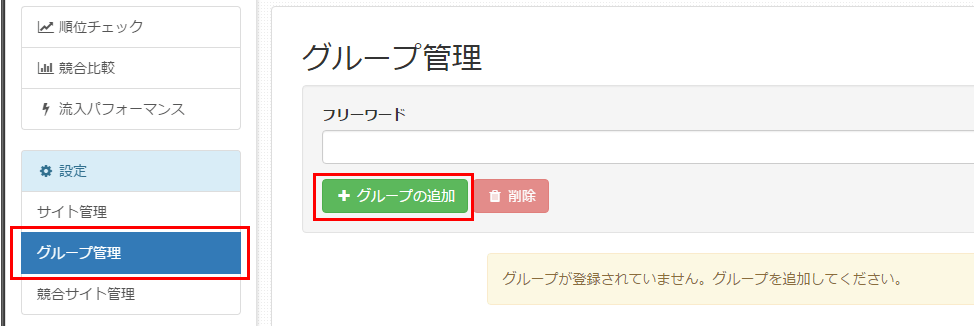
グループ名を入力し「保存」をクリックします。 ※グループ数の作成可能上限はありません。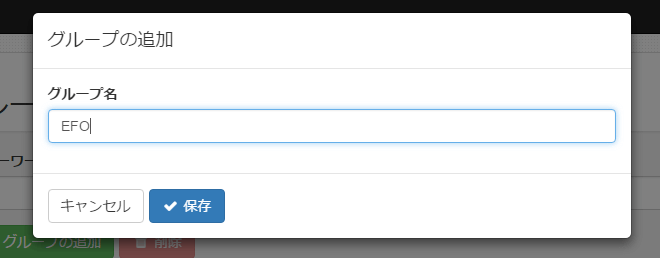
グループが作成されました。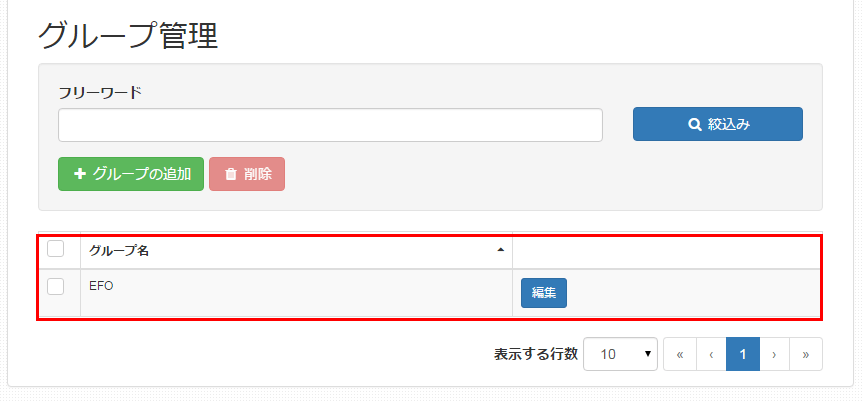
順位チェック画面から、グループに属させたいキーワードをチェックボックスで選択し、「編集」ボタンをクリックします。「キーワードの編集」画面から、グループを選択し、「保存」をクリックします。キーワードに対し、グループは1つだけ設定できます。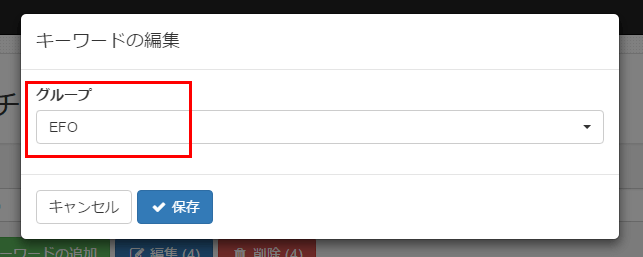
グループが設定されました。以下赤枠箇所に所属グループ名が表示されます。
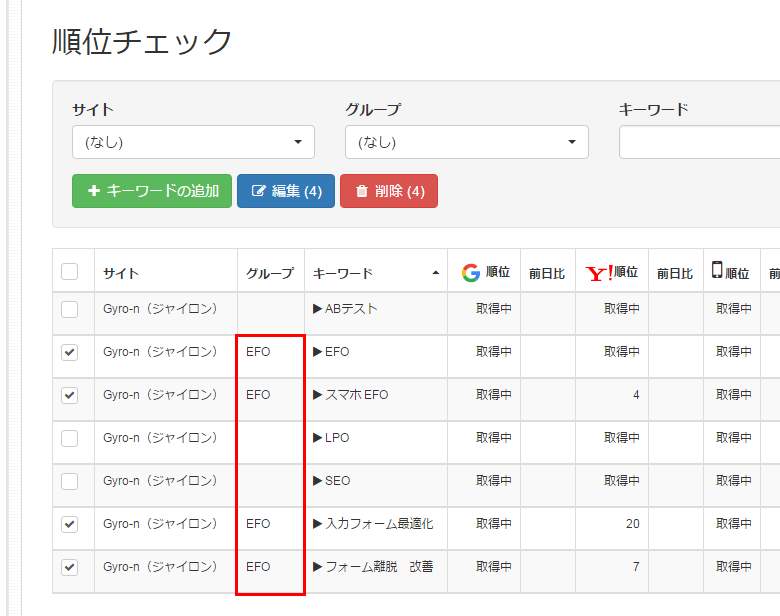
順位チェック画面の上部にある、フィルタから、グループを選択し「絞り込み」をクリックすると、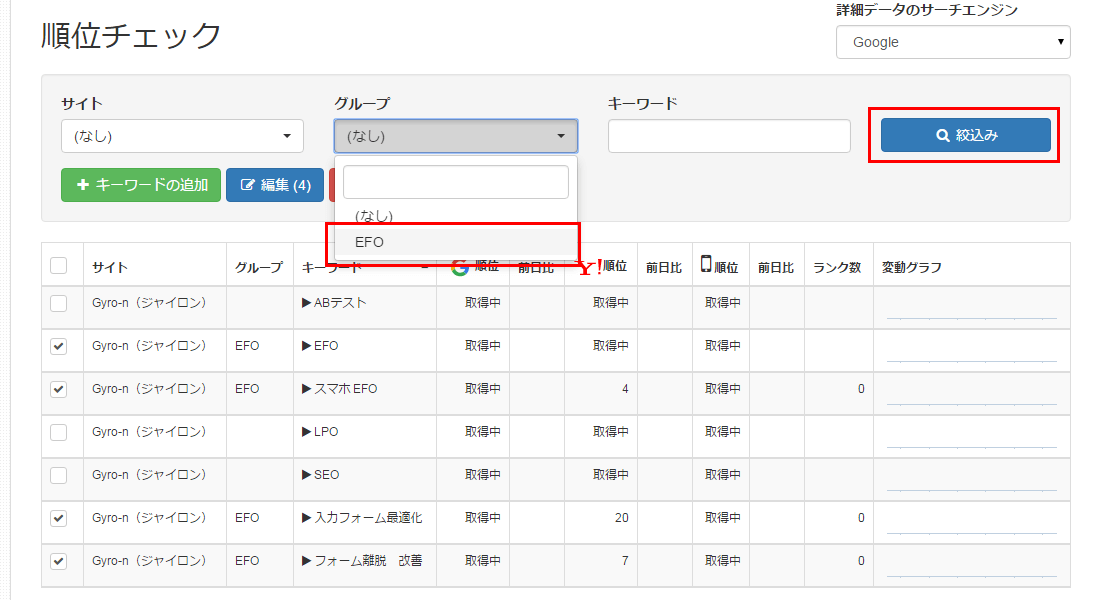
目的のグループのみを表示することができます。